Samsungのスマホをもっとつまらなく見せる7つの簡単な方法

高価なSamsung Galaxyを、市場に出回っている他のスマートフォンと全く同じ見た目にする必要はありません。少し手を加えるだけで、より個性的でスタイリッシュ、そして個性的なスマートフォンに仕上げることができます。
Android ユーザーの場合、Google Play ストアはアプリを入手する最も安全で便利な方法です。ただし、2020 年に削除されたすべてのマルウェアおよびスパイウェア アプリで証明されているように、Google にもセキュリティ ホールが存在します。これらのアプリは、他のアプリをコピーし、名前を変更し、マルウェアを注入しました。ただし、Play ストアが嫌いな場合、または必要なアプリが Play ストアにない場合は、必要なものを入手する方法がいくつかあります。
この記事では、Google Play 以外のソースから Android アプリをダウンロードする方法について説明します。
Android の設定を変更して Google Play 以外のアプリをダウンロードする
Android オペレーティング システムでは、デフォルトでは Play ストア以外にアプリをダウンロードすることはできません。結局のところ、なぜ Google はそのオプションを必要とするのでしょうか? 他の方法はすべてそれほど信頼できるものではないため、Play ストアを超えて冒険する場合は注意してください。
アプリのサイドローディングを開始する前に、Android デバイスのシステム設定を変更する必要があります。Android のバージョンに応じて、いくつかの異なる方法があります。以下でさまざまなバージョンのメソッドを確認します。
Android 10 で不明なソースからインストールする
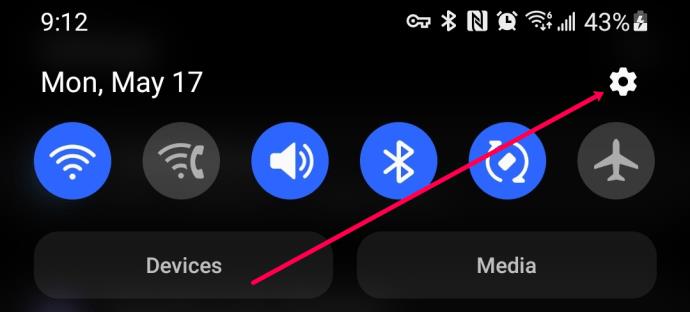
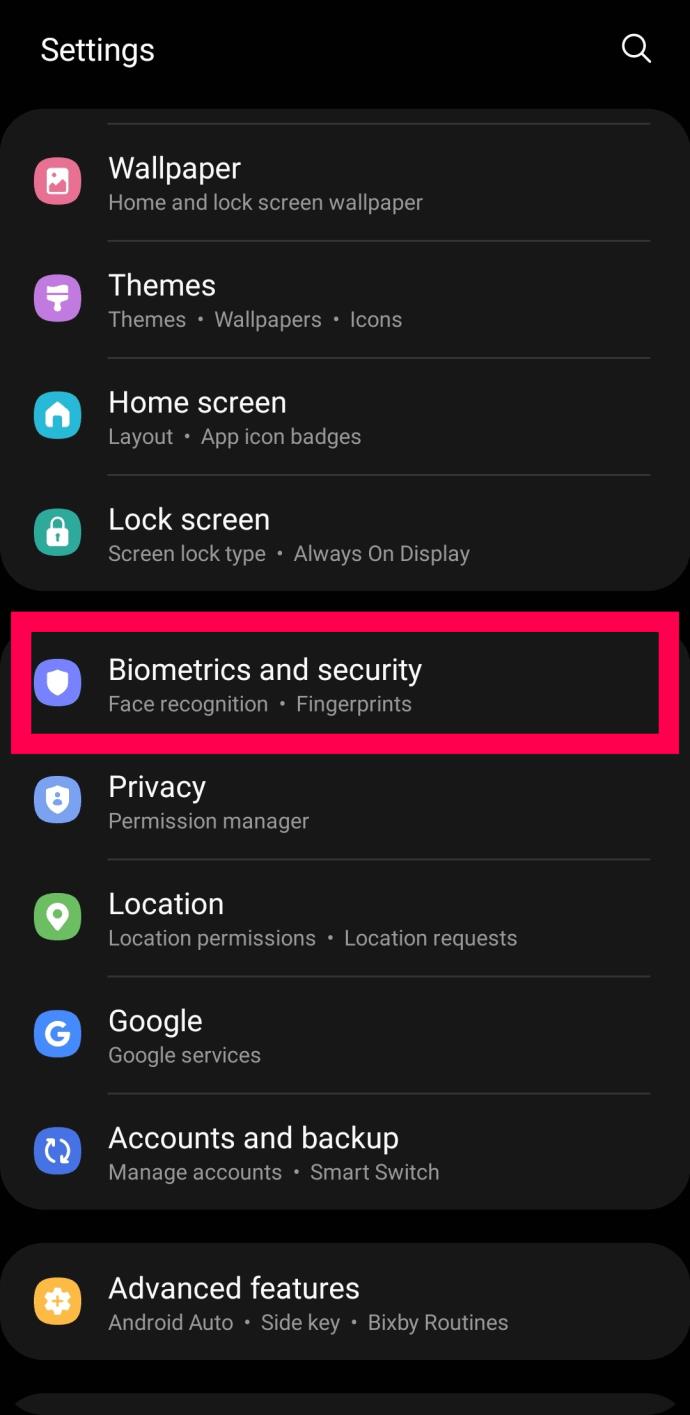
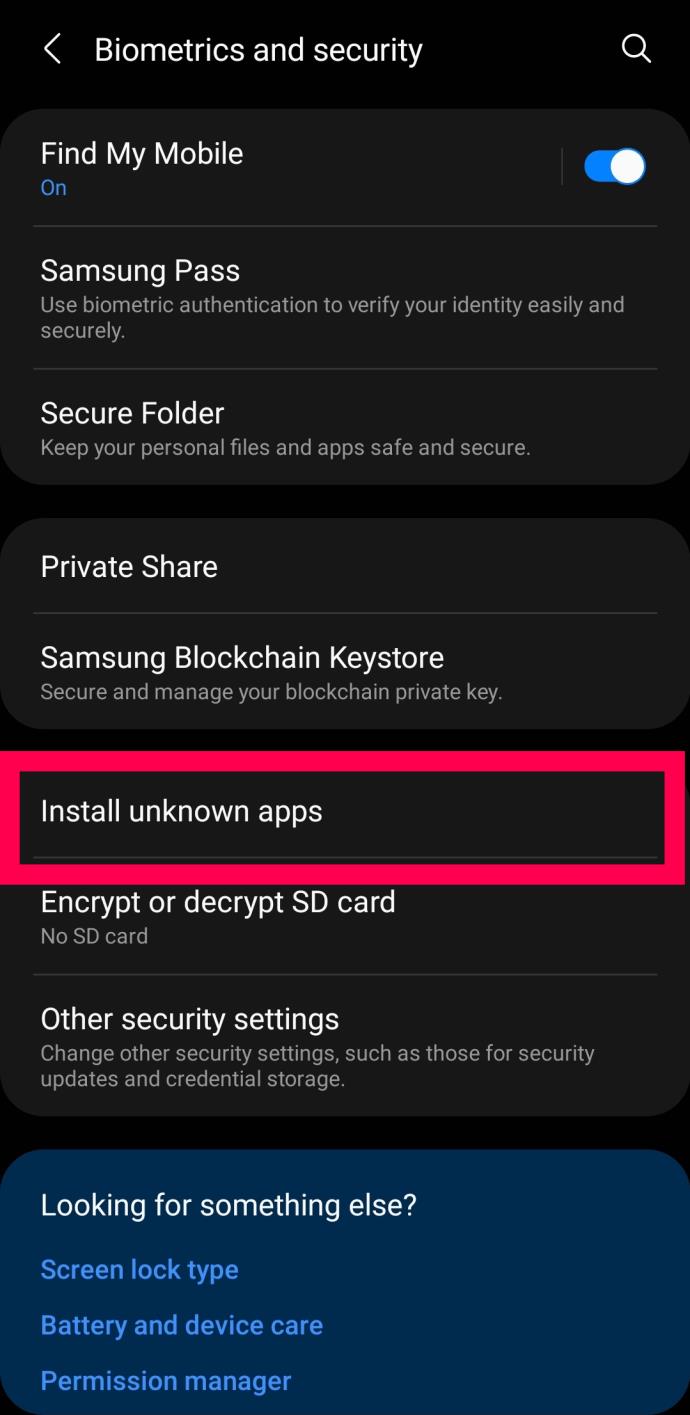

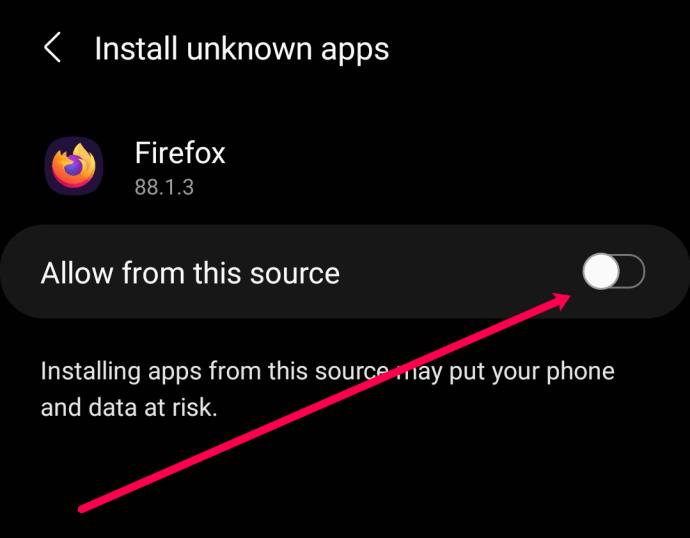
Android 8.0 Oreo で不明なソースからインストールする
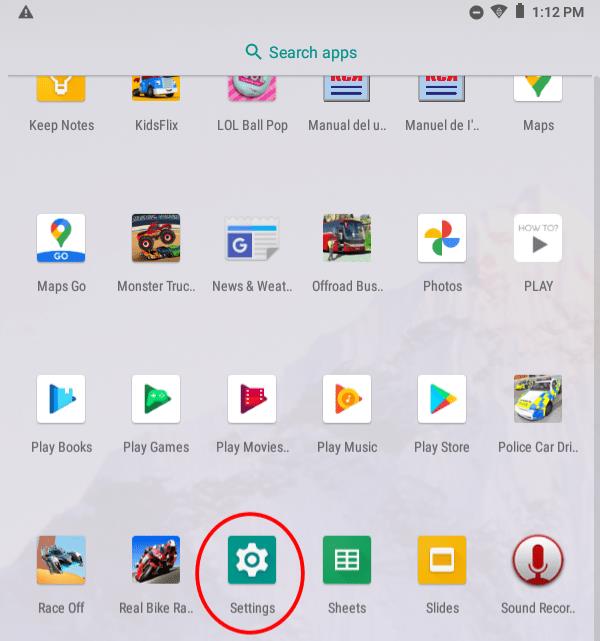
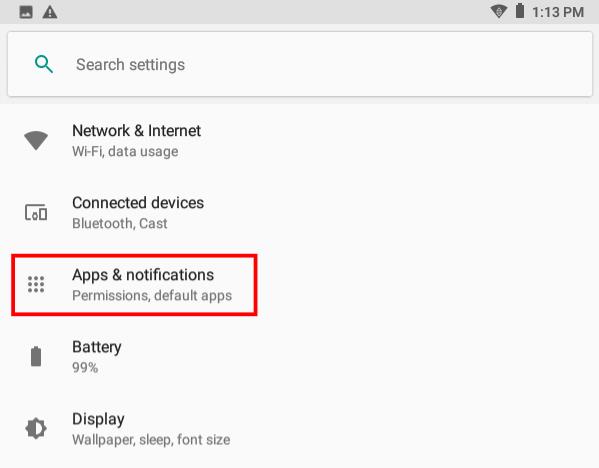
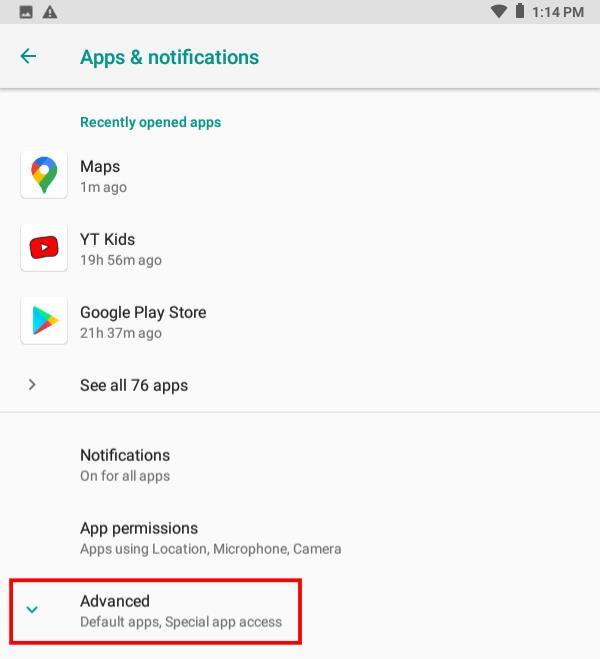
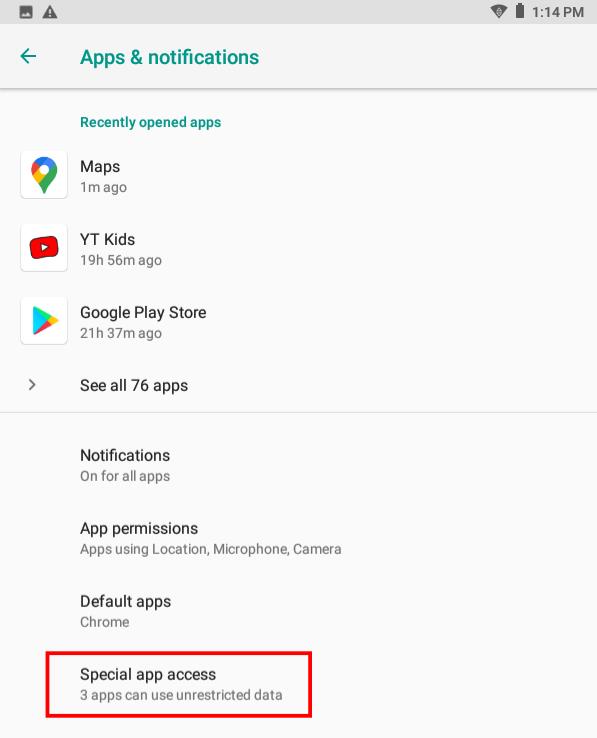
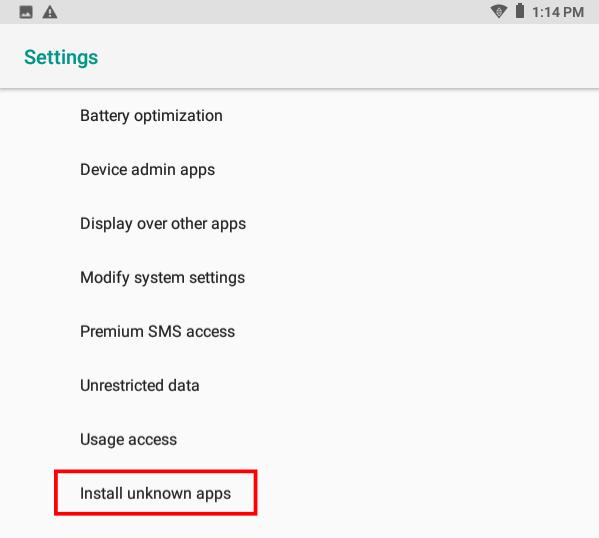
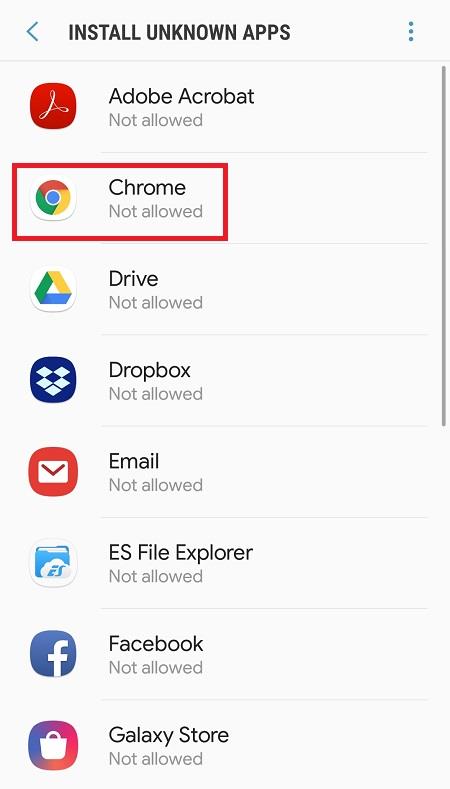
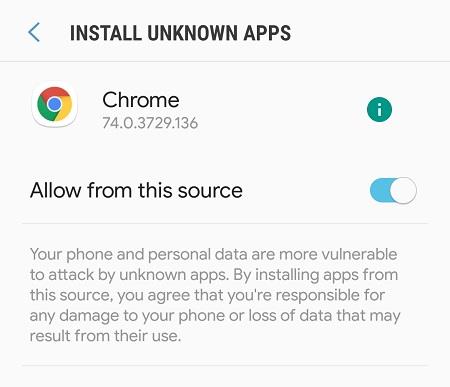
上記の手順により、ブラウザは Google Play 以外のソースからアプリを取得できるようになります。Android 8 では、すべてのアプリを一度にではなく、個々のアプリを通じてインストール許可を制御するため、ブラウザーがインストールを実行できるようにする必要があります。
Android 7.0 Nougat、6.0 Marshmallow、またはそれ以前のバージョンで不明なソースからインストールする
古い Android バージョン (7.0 Nougat 以下) では、システムはソースを分割しません。代わりに、利用可能なすべてのソースからファイルをダウンロードするオプションをトリガーする必要があります。
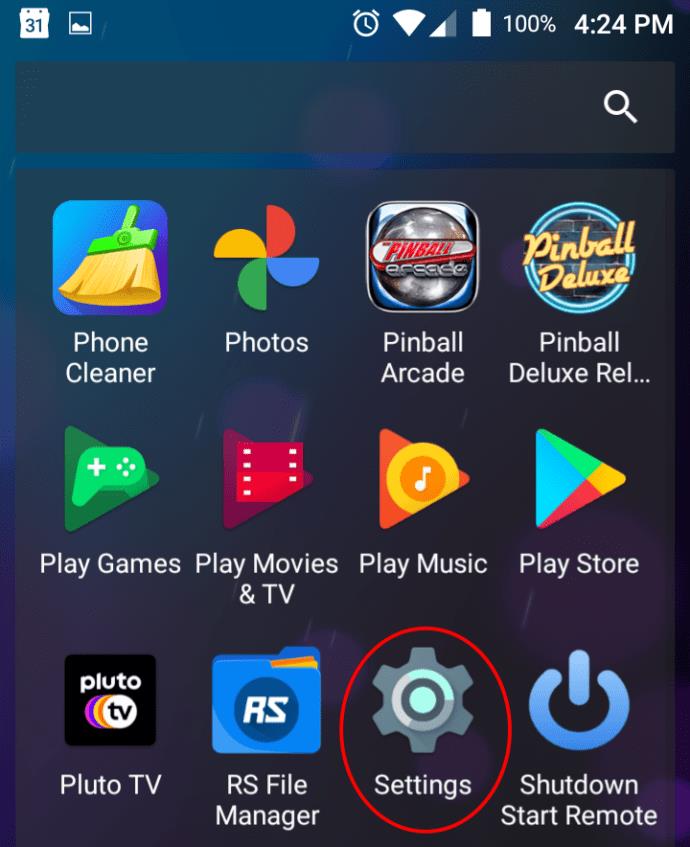
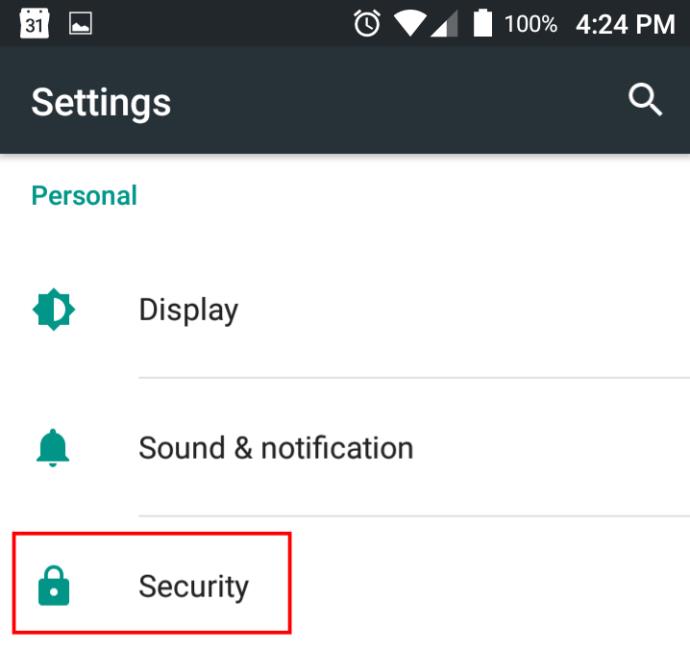
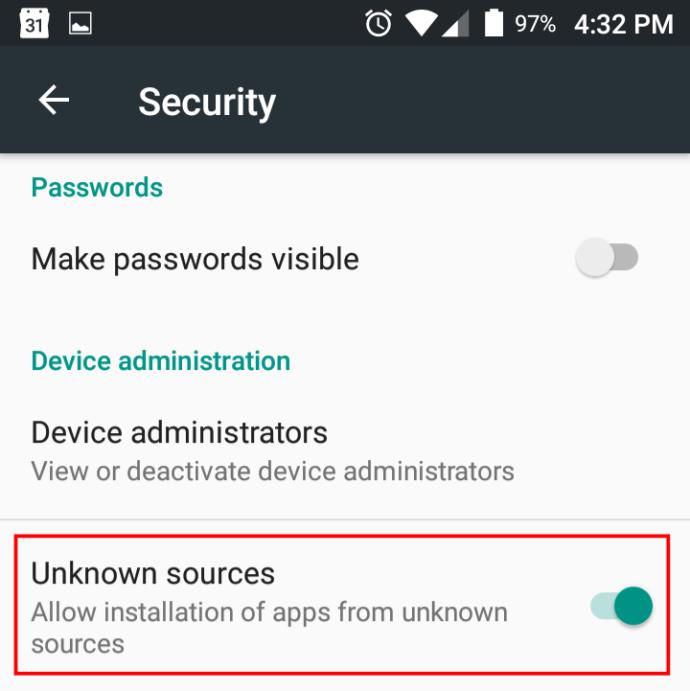
上記の手順を使用すると、デバイスと互換性がある限り、インストールしたい APK にアクセスできるようになります。このオプションでは、アプリごとではなくすべての未知のソースにファイルを保存できるため、デバイスが危険にさらされる可能性があります。スマートフォンが十分に保護されていない場合、感染する可能性があります。
注: サードパーティのインストールが完了した後、不明なソースを無効にすることができます。ただし、アプリの更新では、オプションを再度有効にする必要がある場合があります。
APK ファイルをサイドロードする場所
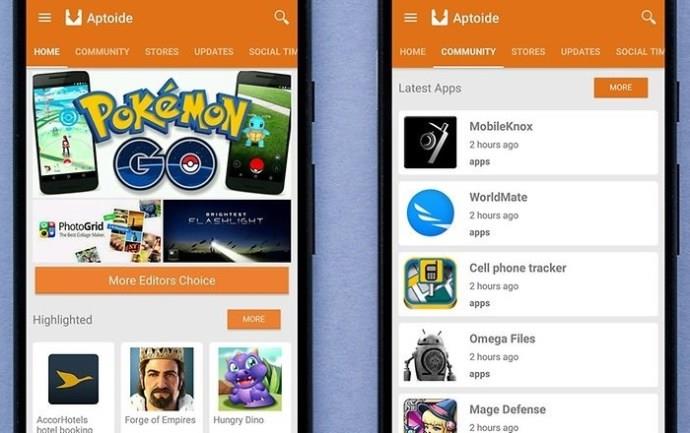
Android Package Kit (APK) は、Android アプリをインストールする実行可能ファイルです。Play ストアはそれらを自動的にダウンロードしてインストールします。サイドローディング手法を使用する場合は、適切なリポジトリを見つける必要があります。
上位 4 つの Android サードパーティ アプリ ストア/リポジトリ
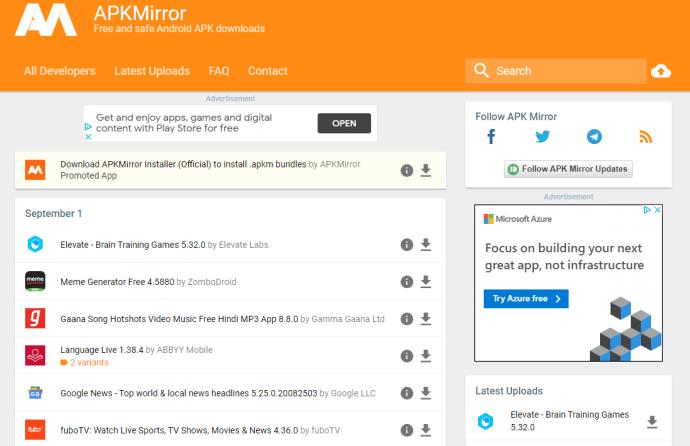
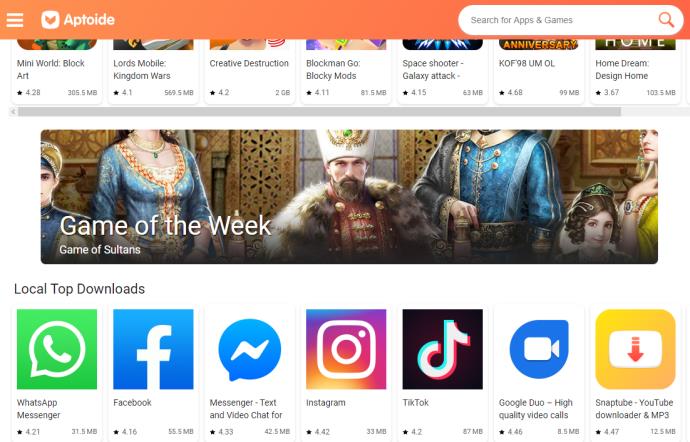
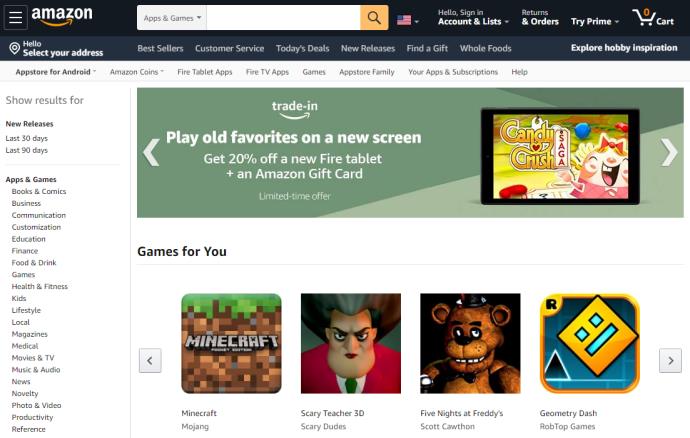
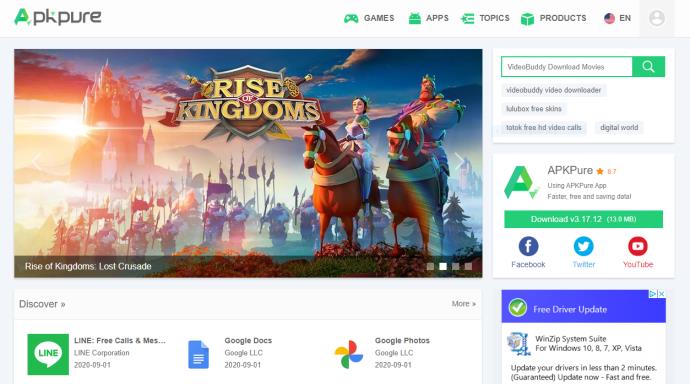
サイドロードされた APK ファイルの場所
Aptoide や APKPure などのほとんどの APK ダウンローダーは、Play ストアと同様に、アプリをダウンロードすると自動的にインストールします。場合によっては、APK がスマートフォンのダウンロード フォルダーに保存されることがありますが、アプリのインストールを求められなかった場合は、自分でアクティベートできます。
ほとんどの Android バージョンでデフォルトのダウンロード フォルダーにアクセスするには、次の手順を実行します。
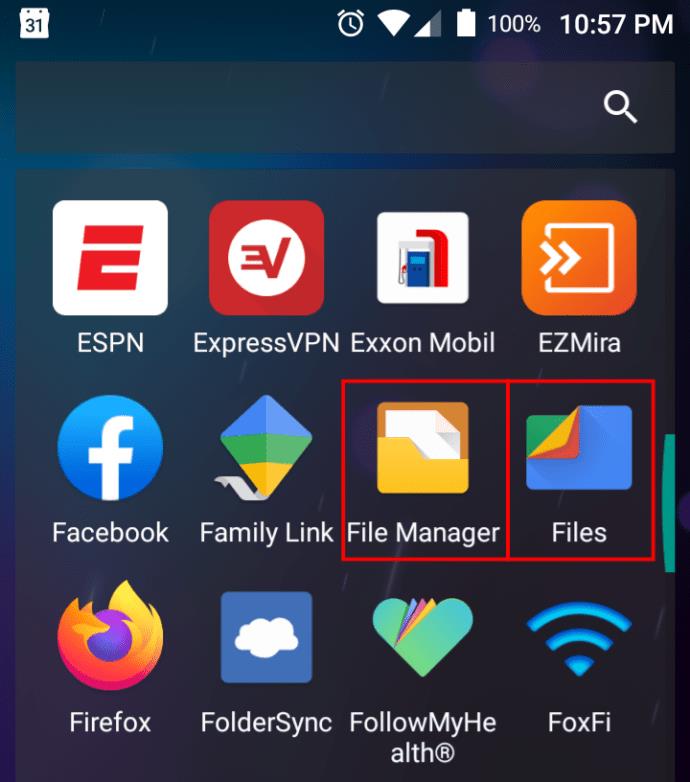
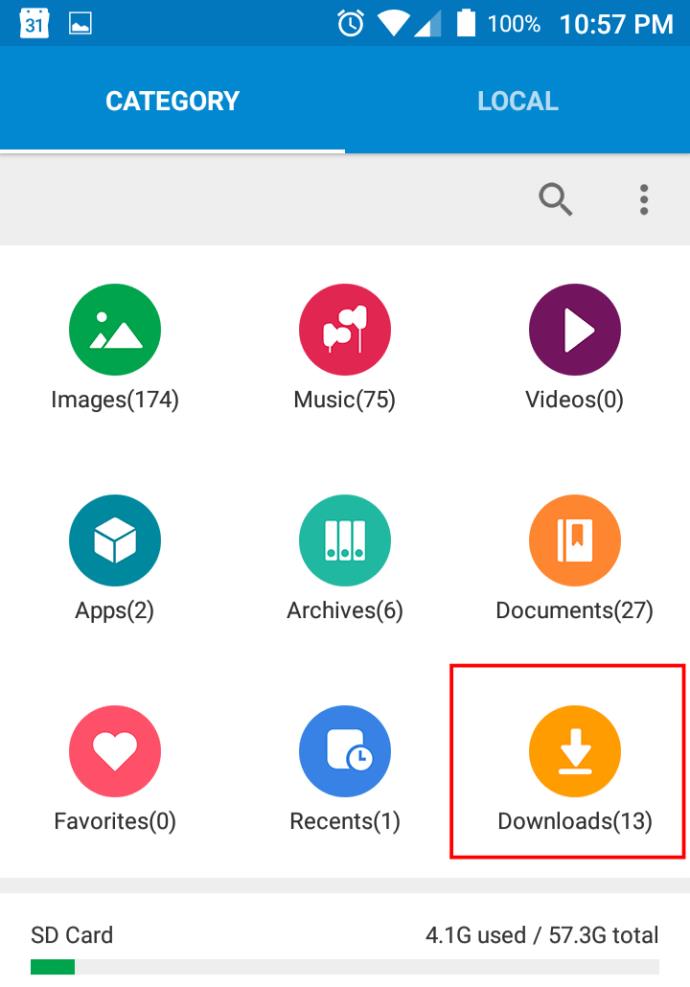
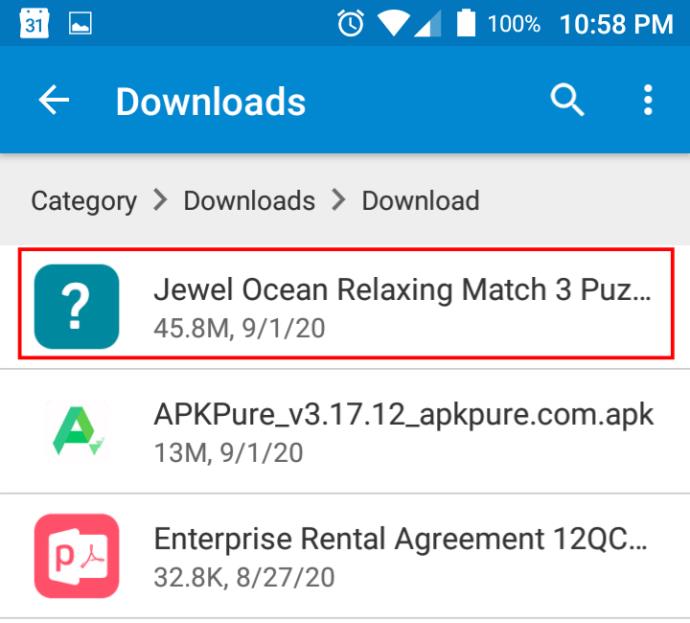
注: Android クリーニング アプリは、スペースを節約するためにデフォルトで APK ファイルを削除する場合があります。使用する場合は、ダウンロード フォルダーまたは APK を必ず除外してください。
ギャラクシーストア
Samsung ユーザーには、Galaxy Store と呼ばれる Google Play ストアの代替手段があります。Google Play ストアを使用したくない場合は、.APK をインストールしなくても、Galaxy ストアにアクセスしてお気に入りのアプリをダウンロードできます。
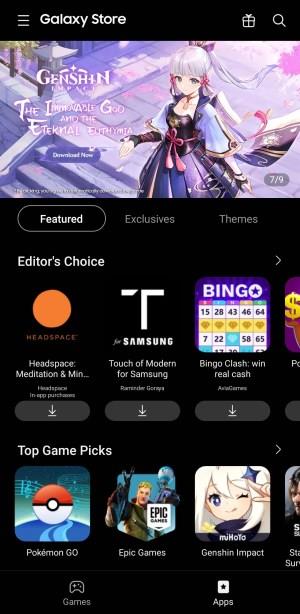
アプリをダウンロードするには、目的のアプリを見つけてダウンロード アイコンをタップするだけです。その後、アプリドロワーでアプリケーションが見つかります。
APK インストールに関する一般的な FAQ
Android オペレーティング システムには、特にアプリケーションのインストールに関して多くの機能があります。このセクションは、よくある質問のいくつかを確認するために含まれています。
Play ストア以外でアプリをインストールするのはなぜですか?
Android でサードパーティのアプリ ストアを使用する理由の 1 つは、特定のアプリが Google Play の利用規約や要件に準拠していないためですが、それはそれらのアプリが危険であるという意味ではありません。もう 1 つの一般的な理由は、開発者がサードパーティのアプリ ストアを使用してコストを節約していることです。結局のところ、Google はオペレーティング システムにおける優位性を部分的に理由に、多額の手数料やその他の経費を獲得しています。いずれにせよ、Google Play 以外でアプリをインストールする場合は常にリスクが存在します。Google Play 以外の場所からアプリをダウンロードすることは、サイドローディングと呼ばれます。
最近、ゲーム Fortnite の世界的な人気により、サイドローディングへの関心が再び高まっています。このゲームは Android で利用できますが、Play ストアではなく公式 Web サイトからダウンロードする必要があります。もちろん、この決定は Google のポリシーとコストを考慮した選択によるものです。
APKファイルはどのくらい安全ですか?
APK ファイルは、信頼できるソースからダウンロードした場合、通常は安全です。たとえば、APK ミラーには安全な APK ファイルが含まれていますが、それらは Play ストア アプリの古いバージョンです。
一方、Aptoide は、審査や管理されていないオープンソースのダウンローダーです。したがって、悪意のあるファイルがそこをすり抜ける可能性があります。
ファイルを開く前に、いつでもデバイス上のウイルス対策アプリを使用してファイルをスキャンできます。ただし、ウイルス対策スキャンの信頼性は 100% ではなく、各セキュリティ アプリの検出方法と脅威データベースは異なります。
Google Play ストアを誤って削除してしまった場合はどうすればよいですか?
幸いなことに、Google Play ストアを無効にすることは可能であり、実際に削除することはできません。アプリドロワーに Google Play ストアが表示されない場合は、「設定」に進み 、再度有効にする必要があります。
1. これを行うには、[アプリ] をタップし、次に[無効]をタップして、Google Play ストアをすばやく見つけます。
2. それをタップし、次に「有効にする」をタップします。
Google Play を使用しない Android 上のアプリ
最後に、Android がデフォルトで不明なソースからのファイルのダウンロードを許可しないのは、サードパーティ製アプリケーションのインストールに潜在的なリスクがあるためです。Google Play ストアは依然としてアプリを入手する最も信頼できる方法ですが、セキュリティに関しては完全に安全ではありません。いずれにしても、Play ストアで入手できないアプリを探している場合は、選択肢がない場合があります。
Android と Google Play はリンクされていますが、Google Play を使用せずに Android デバイスに特定のアプリをダウンロードして管理することができます。数回タップし、いくつかの設定を調整し、サードパーティの Play ストアを使用するだけで、Google Play なしでアプリをダウンロードするために必要なものだけが手に入ります。
高価なSamsung Galaxyを、市場に出回っている他のスマートフォンと全く同じ見た目にする必要はありません。少し手を加えるだけで、より個性的でスタイリッシュ、そして個性的なスマートフォンに仕上げることができます。
iOS に飽きて、最終的に Samsung の携帯電話に切り替えましたが、その決定に後悔はありません。
ブラウザ上のAppleアカウントのウェブインターフェースでは、個人情報の確認、設定の変更、サブスクリプションの管理などを行うことができます。しかし、さまざまな理由でサインインできない場合があります。
iPhone で DNS を変更するか、Android で DNS を変更すると、安定した接続を維持し、ネットワーク接続速度を向上させ、ブロックされた Web サイトにアクセスできるようになります。
「探す」機能が不正確になったり、信頼できなくなったりした場合は、いくつかの調整を加えることで、最も必要なときに精度を高めることができます。
携帯電話の最も性能の低いカメラがクリエイティブな写真撮影の秘密兵器になるとは、多くの人は予想していなかったでしょう。
近距離無線通信は、デバイス同士が通常数センチメートル以内の近距離にあるときにデータを交換できる無線技術です。
Appleは、低電力モードと連動して動作する「アダプティブパワー」を導入しました。どちらもiPhoneのバッテリー寿命を延ばしますが、その仕組みは全く異なります。
自動クリックアプリケーションを使用すると、ゲームをプレイしたり、デバイスで利用可能なアプリケーションやタスクを使用したりするときに、多くの操作を行う必要がなくなります。
ニーズに応じて、既存の Android デバイスで Pixel 専用の機能セットを実行できるようになる可能性があります。
修正には必ずしもお気に入りの写真やアプリを削除する必要はありません。One UI には、スペースを簡単に回復できるオプションがいくつか含まれています。
スマートフォンの充電ポートは、バッテリーを長持ちさせるためだけのものだと、多くの人が考えています。しかし、この小さなポートは、想像以上にパワフルです。
決して効果のない一般的なヒントにうんざりしているなら、写真撮影の方法を静かに変革してきたヒントをいくつか紹介します。
新しいスマートフォンを探しているなら、まず最初に見るのは当然スペックシートでしょう。そこには、性能、バッテリー駆動時間、ディスプレイの品質などに関するヒントが満載です。
他のソースからiPhoneにアプリケーションをインストールする場合は、そのアプリケーションが信頼できるものであることを手動で確認する必要があります。確認後、アプリケーションはiPhoneにインストールされ、使用できるようになります。












